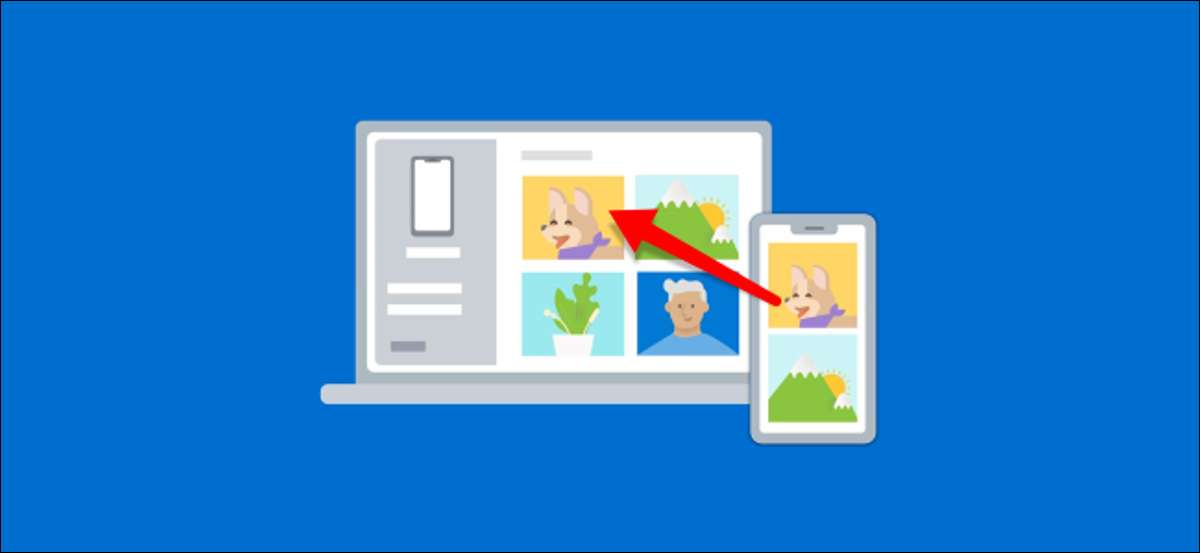
Pohybující se fotografie z libovolného telefonu s Windows 10 PC může být únavné. Naštěstí Microsoft je váš telefon app to je mnohem jednodušší, pokud máte telefon s Androidem. Ukážeme vám, jak snadné to může být!
Microsoft Tvůj telefon Aplikace je předinstalován na mnoha Windows 10 LAP- a stolních počítačů. To může také Oznámení zrcadlo z vašeho zařízení Android , odesílat a přijímat textové zprávy na vašem PC A synchronizace fotografií. Ta je užitečné, pokud byste raději přeskočit cloud storage služby a nechtějí připojit telefon k počítači pomocí kabelu.
Chcete-li používat svůj telefon aplikaci pro Windows a Android:
- Počítač musí mít Windows 10.dubna 2018 aktualizace nebo novější.
- Vaše zařízení Android se systémem Android 7.0 nebo novější.
Máme nastínil plná proces pro váš telefon setup , Tak se určitě následovat tento návod předtím, než začnete fotografickou synchronizaci.
PŘÍBUZNÝ: Jak propojit telefonu se systémem Android na Windows 10 PC s Microsoft „telefonu“ App
Synchronizace fotografií mezi Android a Windows pomocí telefonu vyžaduje velmi málo nastavení. Jen musíte se ujistit, že udělit Telefonní společník app oprávnění přístup k vašim fotkám.
Během procesu instalace, stačí klepnout na „Povolit“, kdy Companion aplikace požádá o přístup ke svým Android fotky, média a soubory. To je pro začátečníky převody potřeby.
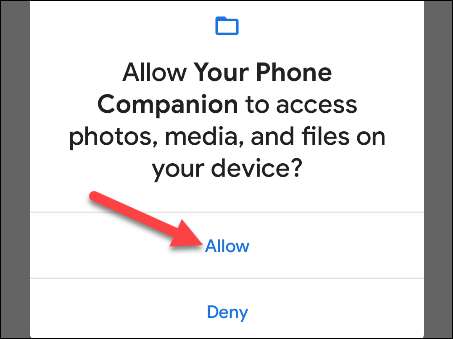
Další pop-up požádá o svolení nechat běžet Váš telefon Companion aplikace v pozadí; klepněte na „Povolit“. Tím se zajistí, že zůstane připojen k počítači a vždy zobrazuje nejnovější fotografie.

Poté, co se udělují tyto dvě oprávnění, tato funkce je připraven k použití. Ve vašem telefonu aplikace na počítači s Windows, stačí kliknout na záložku „Fotografie“.
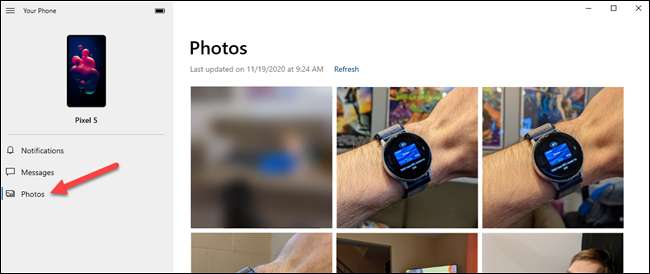
Next, vyberte fotografii z galerie. Můžete také kliknout na „Aktualizovat“ Kontrola nových fotografií.
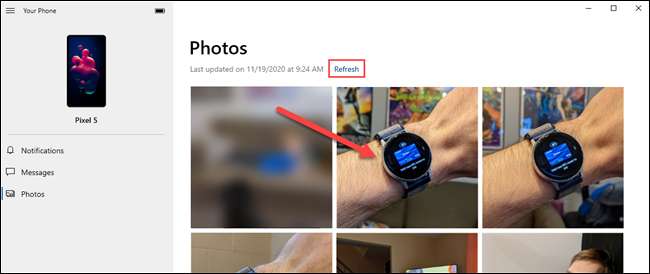
Spropitné: Pokud nechcete vidět žádné fotografie v záložce „Fotografie“, jednoduše klikněte na „Podívejte se na fotky“, aby bylo možné tuto funkci.
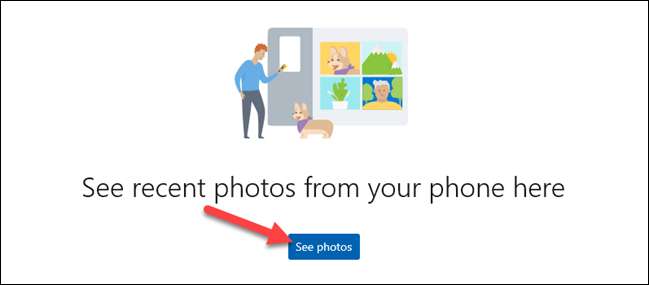
Když je fotka otevřena, uvidíte následující možnosti v horní části obrazovky:
- "Otevřeno": Otevře fotografii v systému Windows prohlížeč fotografií.
- "Kopírovat": Kopíruje snímek do schránky Windows.
- "Uložit jako": Uložit fotografie do složky v počítači s operačním systémem Windows.
- "Podíl": Otevírá nabídku Windows sdílet, kde si můžete vybrat způsob, jak sdílet fotografie přímo.
- V nabídce se třemi tečkami: Vám dává možnost otevřít fotografii v jiné aplikaci.
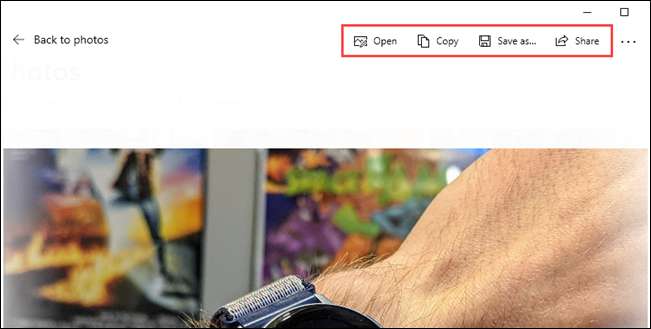
To je vše tam je! Tato funkce synchronizuje fotky překvapivě rychle, pokud máte připojení k internetu dobře. Pokud se vám nelíbí, skladování cloud aplikací, to je pěkná alternativa k snadno přesunout fotografie mezi telefonem a počítačem.







